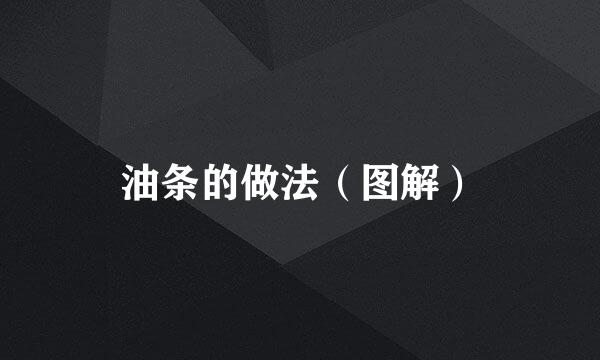Excel YEAR函数的使用方法
的有关信息介绍如下:
说到“年“,大家最先想到的是什么?老实交代第一个想到的是不是新年!
现在国际交往非常频繁,在国际交往中,和外国友人互动最常用的就是英文,那么英文中的“年”怎么说呢?我来告诉大家——“YEAR”班门弄斧了。
咱们言归正传,YEAR和Excel有什么关系呢?下面我来向大家介绍YEAR函数,欢迎大家一起学习探讨。
YEAR函数的功能
返回对应于某个日期的年份;
取值范围为: 1900 - 9999 之间的整数。
YEAR函数的语法结构
YEAR(serial_number)
Serial_number必须存在, 含义:要查找的年份日期。
Serial_number有多种输入方式,但最常用了有以下两种:
1、带引号的文本串,例如“2017年12月1日”
2、其他公式或函数的结果,例如DATEVALUE("2017年爷召薪12月1日")。
YEAR函数的使用方法
我国航天事业发展取得了骄人的成绩,神舟系列飞船更是作为全国人民的骄傲,为此我特意制作了最新的神舟飞船发射时间一览表,来作为演示表,希望大家能取得较好的学习效果。
第一步,选中要输入数据的单元格;
将鼠标滑动到单元格上方,单击一下“选中”单元格,双击单元格进入“输入状态”。
第二步沫速,调用YEAR函数,即输入"=YEAR“;
输入时Excel会自动匹配类似的函数,并提示函数能够实现的功能。
第三步,输入日期或引用日期格式的数据,即“=YEAR(B3)”;
注:如果引用的数据为文本格式,注意添加“”,例如“2017年12月1日”。
第四步,点击回车,查看返回结果。
根据需求,可对歌轿公式进行拖拽,以提高效率。函数是不是很简单,大家学会了吗?